Es ist wichtig, Ihr System auf dem neuesten Stand zu halten, um die Sicherheit und Leistung Ihrer Anwendungen und Geräte zu gewährleisten. Darüber hinaus hilft die Überwachung des Zustands wichtiger Komponenten wie Festplatte, Treiber, RAM usw., einen drohenden Ausfall des Laufwerks zu verhindern. Dennoch treten Fälle wie Einfrieren, häufige Abstürze, Neustarts usw. auf, die auf einen möglichen RAM-Fehler hinweisen.
RAM kann aus vielen Gründen ausfallen, z.B. durch unsachgemäße Handhabung, Stromstöße, Überhitzung, Kompatibilitätsprobleme, Herstellungsfehler usw. Auch statische Elektrizität, Feuchtigkeit oder Staub können zu einem Ausfall des RAMs führen. Ein ausgefallener RAM kann verschiedene Probleme mit Ihrem System verursachen und zu ernsthaften Datenverlusten führen.
Woran erkennen Sie also, dass Ihr RAM defekt ist?
Es gibt einige Anzeichen und Symptome eines RAM-Ausfalls, auf die Sie achten können, um mögliche Schäden an Ihrem System zu vermeiden.
10 Anzeichen für einen RAM-Ausfall
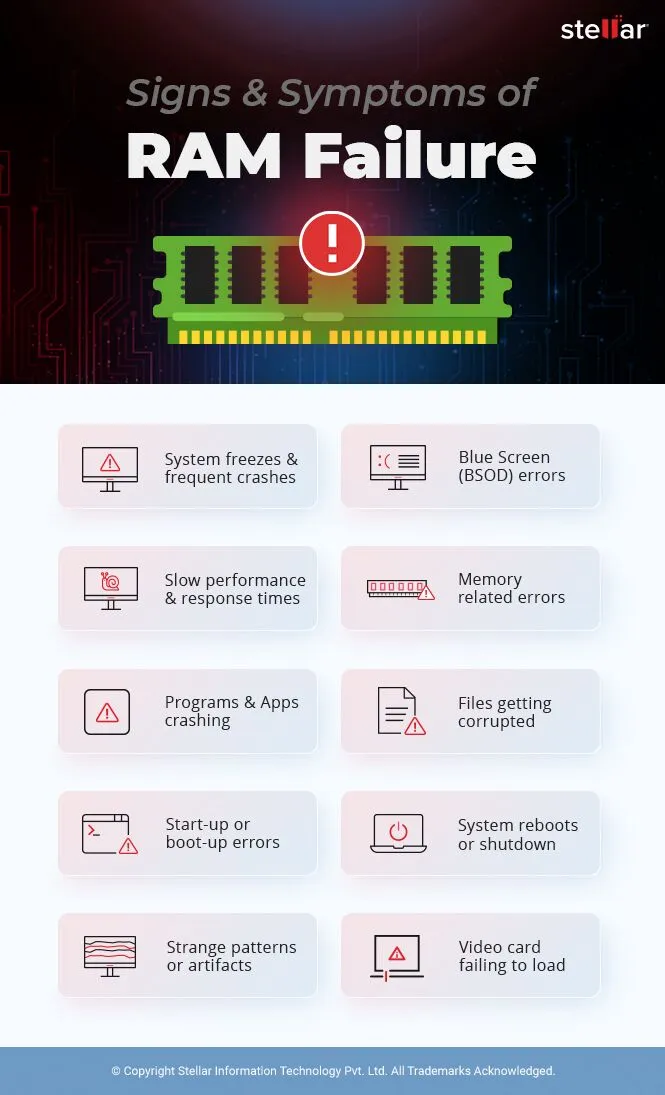
#1 Der Computer friert ein oder stürzt häufig ab
Häufiges Einfrieren oder Abstürzen Ihres Systems ist eines der häufigsten Anzeichen für einen RAM-Fehler. Wenn Ihr System über zu wenig RAM verfügt oder der RAM nicht kompatibel ist, kann dies zu schweren Systemschäden führen.
#2 Blauer Bildschirm des Todes (BSOD) Fehler
Ein defekter Arbeitsspeicher kann zu häufigen BSoD-Fehlern (Blue Screen of Death) auf Ihrem Bildschirm führen. Der BSoD kann von einem blinkenden weißen Text begleitet sein, der oft schwer zu lesen ist. Das macht es für den Benutzer schwierig, den möglichen BSoD-Fehlercode zu bestimmen.
|
Wichtiger Hinweis: Da ein RAM-Ausfall zu Systemabstürzen, Neustarts und BSoD-Fehlern führen kann, sollten Sie sicherstellen, dass Sie eine Datensicherung zur Verfügung haben. Falls nicht, entscheiden Sie sich für eine professionelle Datenrettungs-Software, die die Wiederherstellung von bootfähigen Medien unterstützt, um Dateien von einem abgestürzten oder nicht mehr startenden System wiederherzustellen. |
#3 Langsame Leistung und Reaktionszeiten
Ein weiteres Symptom oder Anzeichen für einen RAM-Fehler ist ein Nachlassen der Systemleistung im Laufe der Zeit. Wenn Sie feststellen, dass die Leistung Ihres PCs mit der Zeit abnimmt, sollten Sie Ihren Arbeitsspeicher überprüfen. Dies wird besonders deutlich, wenn Sie speicherintensive Anwendungen wie Videospiele oder Photoshop verwenden.
#4 Fehlermeldungen in Verbindung mit Speicherproblemen
Wenn Ihr System über zu wenig Arbeitsspeicher verfügt, kann es zu Problemen mit dem Speicherverlust kommen. Manchmal erhalten Sie sogar Fehlermeldungen wie 'Dump-Datei-Erstellung fehlgeschlagen', 'Hardware-Probleme erkannt', usw. Speicherverwaltung' oder sogar Videospeicher-Verwaltungsfehler aufgrund eines defekten oder beschädigten RAMs.
#5 Programme und Anwendungen stürzen unerwartet ab
Ein fehlgeschlagener RAM kann Sie auch daran hindern, neue Anwendungen oder Programme auf Ihrem System zu installieren. Möglicherweise erhalten Sie während der Installation einer Anwendung einen Fehlercode oder das System bleibt zwischendurch hängen und zeigt am Ende eine fehlgeschlagene Installation an.
#6 Dateien und Daten sind beschädigt
Wenn Sie Ihre Dateien, die sonst regelmäßig verwendet werden, nicht mehr öffnen oder darauf zugreifen können, gilt der RAM als defekt. Ein defektes RAM kann schließlich die Struktur des Laufwerks beeinträchtigen, was zur Beschädigung von Dateien und Daten führen kann.
#7 Unfähigkeit, den Computer zu booten oder zu starten
Ein weiteres Symptom für einen RAM-Fehler ist die Unfähigkeit, das System zu starten. Ein überhitzter oder defekter Arbeitsspeicher kann verhindern, dass Sie Ihr System starten können, oder es können Startfehler auftreten.
#8 Zufällige Neustarts oder Abschaltungen
Zufällige Neustarts oder Probleme beim Booten des Systems sind ein Zeichen für einen RAM-Fehler. Wenn in Ihrem System ein veralteter oder fehlerhafter Arbeitsspeicher installiert ist, kann dies die Leistung Ihres Systems beeinträchtigen, Dateibeschädigungen oder Speicherprobleme verursachen. Dies führt schließlich zu zufälligen Shutdowns, Neustarts oder Abstürzen.
#9 Seltsame Muster oder Formen erscheinen auf dem Bildschirm
Wenn Sie Videospiele spielen, sehen Sie manchmal seltsame Formen und Muster auf Ihrem Bildschirm, gefolgt von einem blauen Bildschirm und einem Piepton. Diese Muster zeigen an, dass Ihr Arbeitsspeicher zur Neige geht. Obwohl die GPU in den meisten Spielen nur geringfügig ausgelastet wird, können Sie solche Formen im BIOS aufgrund eines RAM-Fehlers sehen.
#10 Die Grafikkarte ist nicht geladen
Wenn Sie versuchen, eine Grafikkarte zu laden und Warnmeldungen wie "Der Speicher ist voll" oder "Nicht genug Speicher für diese Aktion" erhalten, könnte dies an einem defekten RAM liegen.
Wie testen Sie den RAM?
Bevor Sie Ihren Arbeitsspeicher testen, müssen Sie den verfügbaren Arbeitsspeicher in Ihrem System ermitteln. Öffnen Sie dazu die Windows-Einstellungen (Windows + I), gehen Sie zu System > Info > Gerätespezifikationen und überprüfen Sie Ihren installierten RAM.
Sie können Ihren Arbeitsspeicher dann über den Windows Task-Manager oder mit dem Windows Speicherdiagnosetool testen. Alternativ können Sie auch memTest86 ausführen, um Ihren Arbeitsspeicher auf Probleme und Fehler zu überprüfen.
Reparieren Sie den defekten RAM:
Der beste Weg, einen defekten Arbeitsspeicher zu reparieren, ist, ihn durch einen neuen zu ersetzen, der mit Ihrem System und anderen Modulen kompatibel ist. Sie können die Hilfe von Experten oder Profis in Anspruch nehmen, um den RAM korrekt zu installieren. Überprüfen Sie Ihren RAM außerdem regelmäßig und halten Sie ihn frei von Staub und Schmutz. Vermeiden Sie außerdem eine Übertaktung des RAM über seine Grenzen hinaus, um verschiedene RAM-Probleme oder -Fehler zu vermeiden.
Tritt das Problem auch nach dem Austausch eines neuen Arbeitsspeichers auf, hat Ihr System möglicherweise andere Hardware- oder Softwareprobleme.
Letzte Worte:
Achten Sie auf die oben genannten Anzeichen, um RAM-Ausfälle zu vermeiden. Da sich RAM-Ausfälle jedoch nicht gänzlich vermeiden lassen, müssen Sie sich darauf konzentrieren, die Risiken, die zu Ausfällen führen, wie z.B. physische Schäden, Stromstöße, Überhitzung und mehr, zu minimieren. Überprüfen Sie die Kompatibilität des RAM mit Ihren Systemmodulen und aktualisieren Sie Ihr BIOS und Ihre Gerätetreiber, um eine optimale Systemleistung zu gewährleisten.













 6 min read
6 min read



